win10系统中添加以及删除开机启动项的具体操作
2019-08-19 08:56:12来源:华彩软件站 阅读 ()

??最近一些使用win10系统的用户们总会问小编其中如何添加或者删除开机启动项?在以下文章内容就呈现了win10系统中添加以及删除开机启动项的具体操作方法。

??添加开机启动项:
??1、按下【Win+R】组合键打开运行窗口,输入:%USERPROFILE%AppDataRoamingMicrosoftWindowsStart MenuProgramsStartup 点击确定,如图:
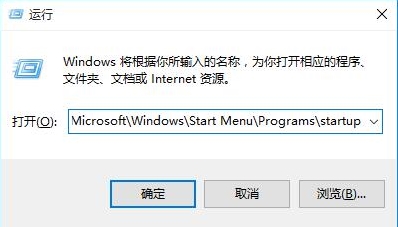
??2、将需要开机自动运行的任意东西,程序、文件夹都可以,复制到该文件夹中即可实现开机自动运行。如图:
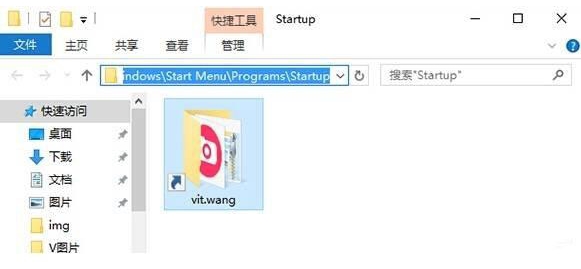
??删除开机启动项:
??1、右键点击任务栏,然后启动任务管理器;如图:
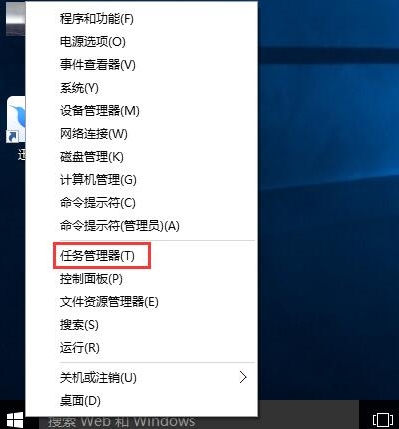
??2、切换到【启动】选卡;如图:
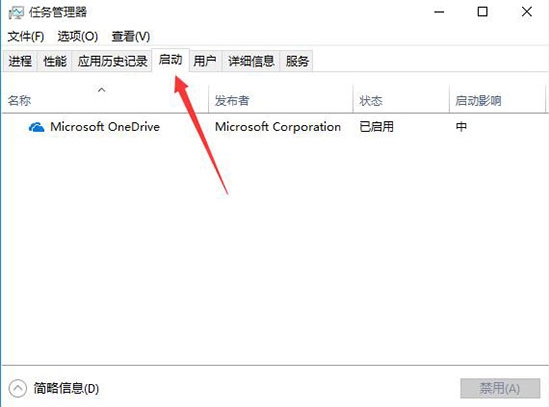
??3、在下面将不需要开机启动的程序上单击右键,选择【禁用】即可。如图:
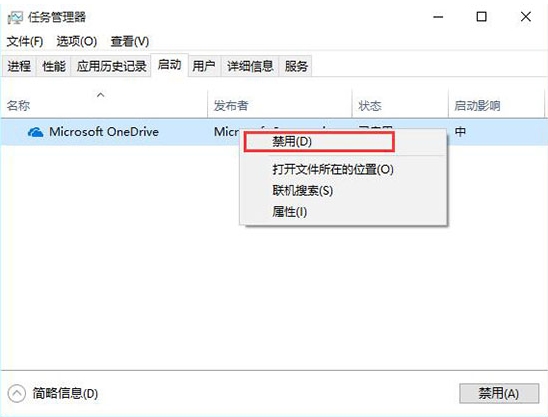
??看完了上文为你们讲解的win10系统中添加以及删除开机启动项的具体操作方法,你们自己是不是都学会了呢?
原文链接:http://www.huacolor.com/article/101382.html
如有疑问请与原作者联系
标签:
版权申明:本站文章部分自网络,如有侵权,请联系:west999com@outlook.com
特别注意:本站所有转载文章言论不代表本站观点,本站所提供的摄影照片,插画,设计作品,如需使用,请与原作者联系,版权归原作者所有
- win10突然不能切换输入法怎么办 win10输入法无法切换 2019-09-04
- winxp系统中记事本状态栏不见的详细修复 2019-08-26
- win10系统中高级显示设置不见了的具体解决 2019-08-19
- win10系统中启用网格发现的具体操作步骤 2019-08-19
- win7系统中启用浏览器cookie功能的具体操作 2019-08-19
IDC资讯: 主机资讯 注册资讯 托管资讯 vps资讯 网站建设
网站运营: 建站经验 策划盈利 搜索优化 网站推广 免费资源
网络编程: Asp.Net编程 Asp编程 Php编程 Xml编程 Access Mssql Mysql 其它
服务器技术: Web服务器 Ftp服务器 Mail服务器 Dns服务器 安全防护
软件技巧: 其它软件 Word Excel Powerpoint Ghost Vista QQ空间 QQ FlashGet 迅雷
网页制作: FrontPages Dreamweaver Javascript css photoshop fireworks Flash
